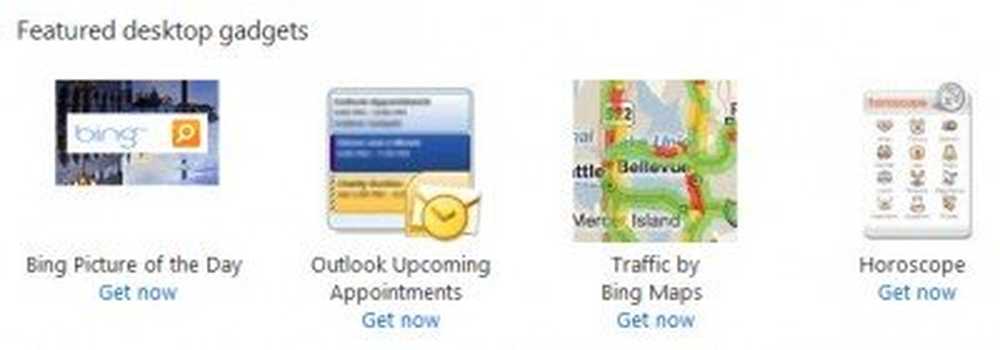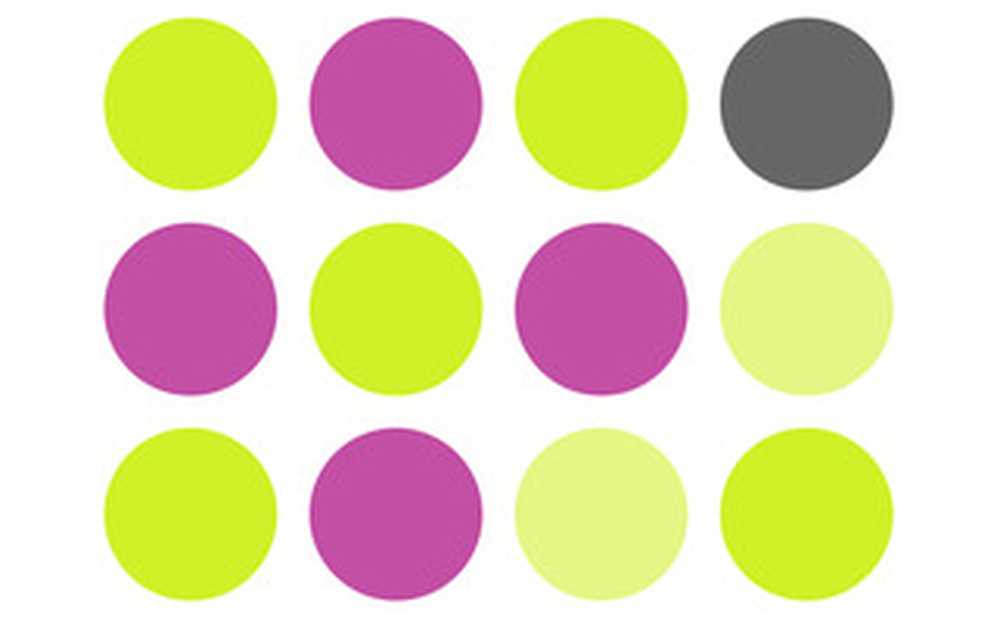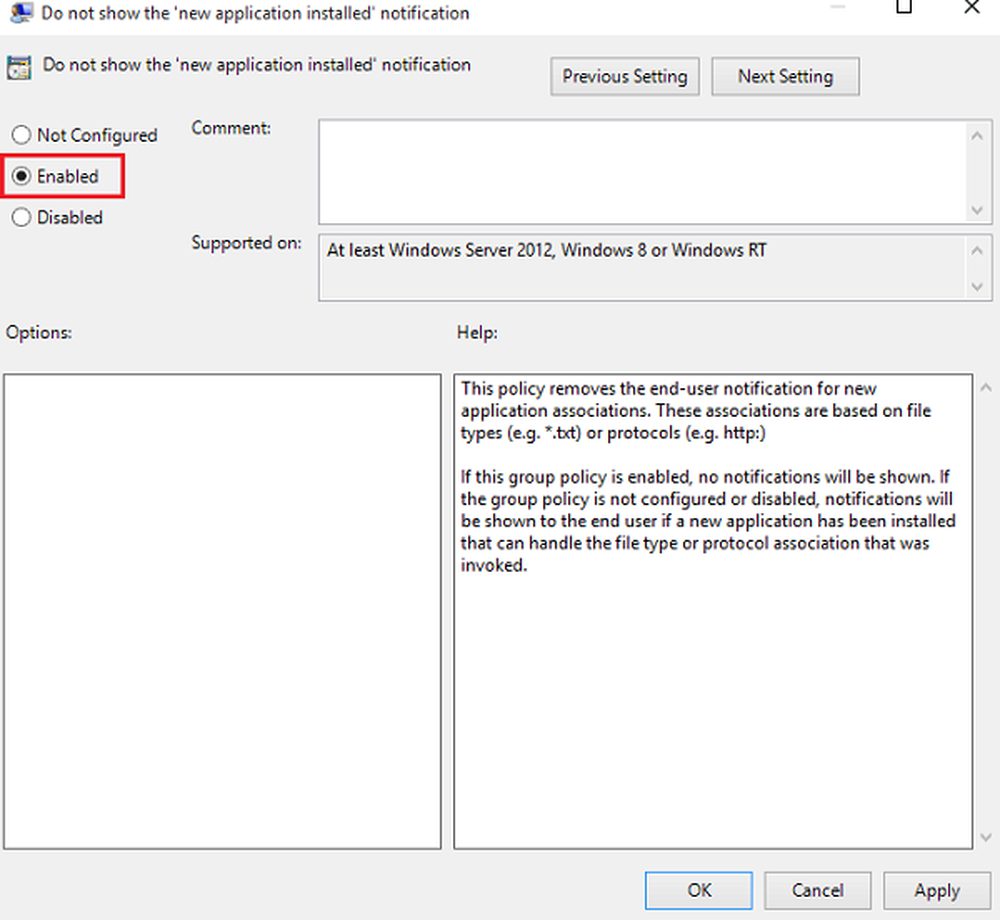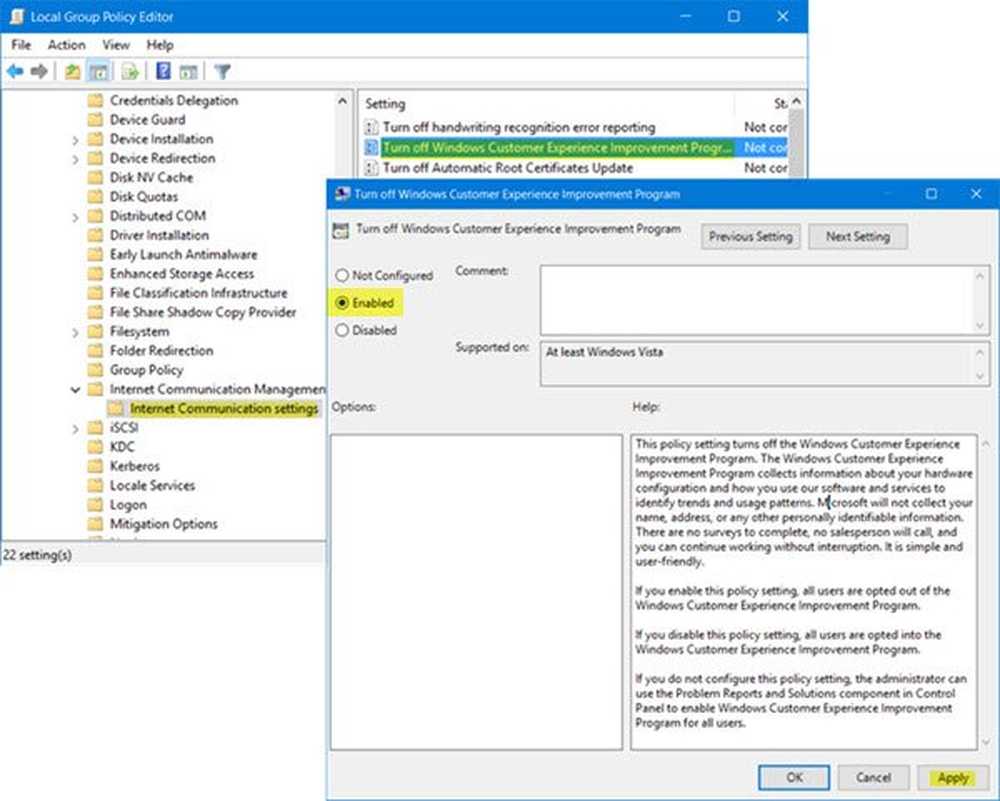Schakel Windows Defender-samenvatingsmeldingen uit in Windows 10
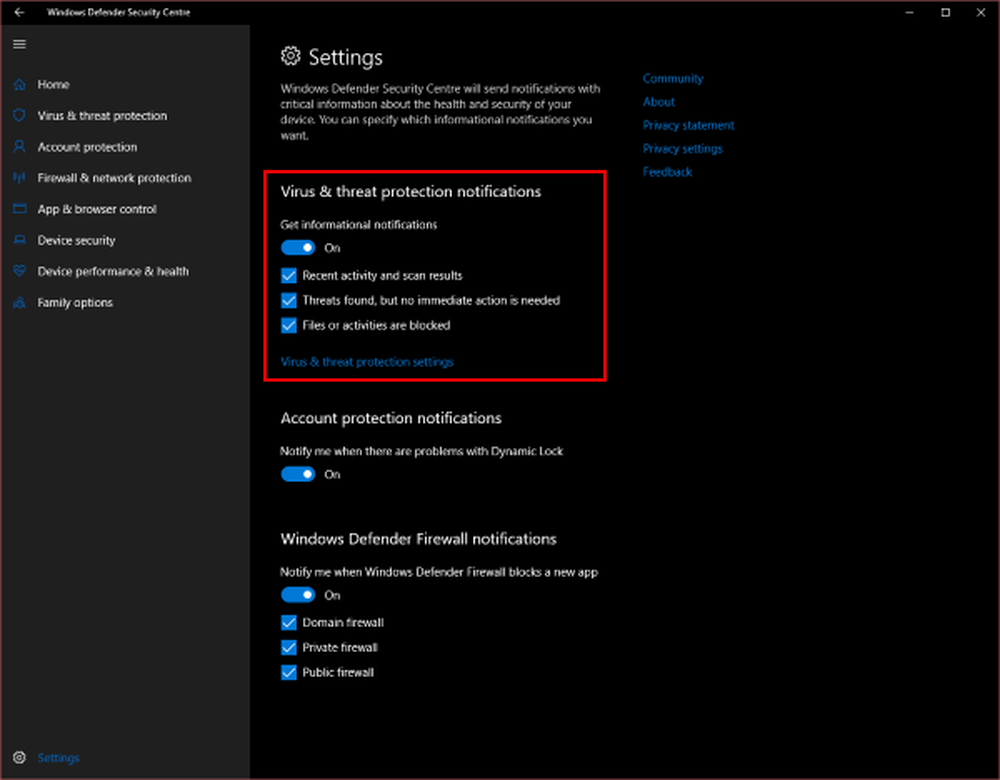
Krijgt u veel meldingen op Windows 10 en wilt u ze een beetje verwijderen? In dit bericht hebben we besproken hoe u een dergelijke melding die u dagelijks ontvangt kunt uitschakelen. Wel, het is niemand minder dan Windows Defender Summary Melding. Windows Defender is de ingebouwde antivirusoplossing in Windows die u beschermt tegen allerlei soorten bedreigingen. Terwijl het u een melding toont wanneer het iets raars vindt, geeft het ook een melding weer als het niets vindt. In dit bericht zullen we zien hoe u deze meldingen kunt uitschakelen.
Schakel Windows Defender Summary Notifications uit
Hoewel het niets slecht is om die meldingen te krijgen, maar ze kunnen soms een beetje vervelend worden. Of misschien ziet u al veel meldingen en het uitschakelen van een paar kan enige opluchting bieden. Als u Windows Defender-overzichtsmeldingen uitschakelt, wordt Windows Defender niet uitgeschakeld. Het blijft op de achtergrond actief en biedt u bescherming tegen bedreigingen, maar het geeft geen meldingen meer weer over scans die op de achtergrond zijn uitgevoerd.

Hiermee worden geen kritische meldingen over schadelijke bestanden of virussen gestopt. Al met al worden alle meldingen met een positief resultaat helemaal niet weergegeven.
Volg de onderstaande stappen om te zien hoe u Windows Defender-samenvattingsmeldingen in Windows 10 uitschakelt.
1: Zoek naar Windows Defender Security Center in het Start-menu en start de applicatie. Hier kunt u de status van alle beveiligingsmodules in Windows Defender bekijken.
2: Klik op de instellingen pictogram in de linkerbenedenhoek.
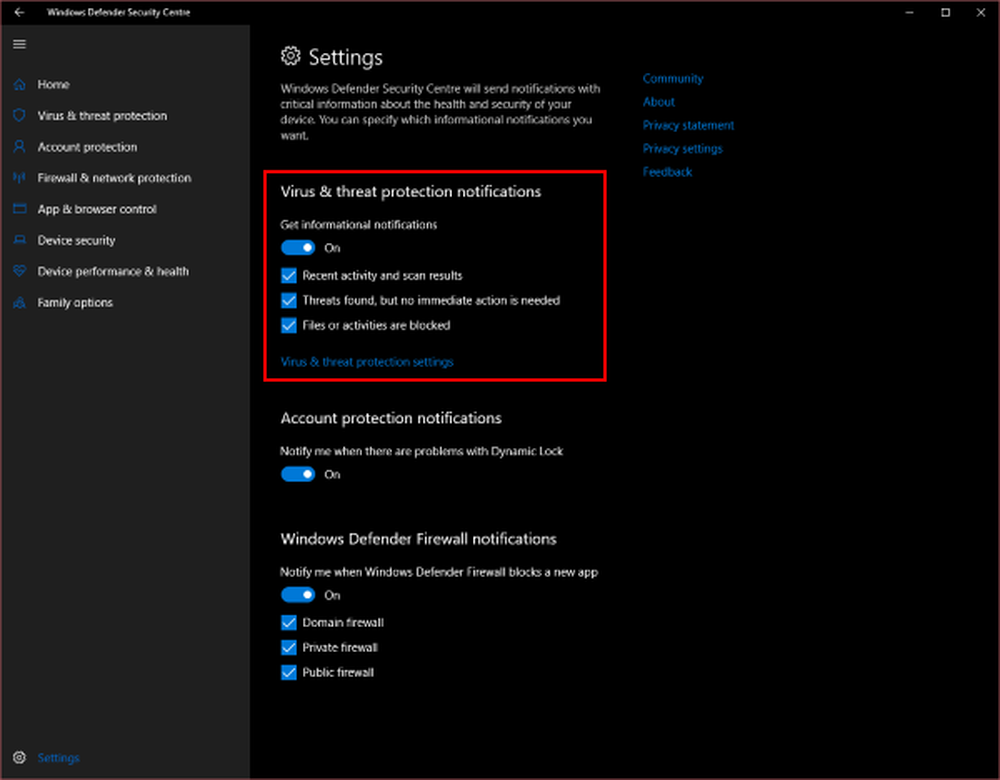
3: Nu onder Kennisgevingen over virus- en dreigingsbeveiliging Schakel het selectievakje uit dat zegt Recente activiteit en scanresultaten.
Dit zou Windows Defender Summary-meldingen moeten uitschakelen, maar je krijgt nog altijd meldingen over kritieke dingen zoals ik al eerder zei. Er is nog een aantal meldingen dat u kunt uitschakelen. Net onder dit selectievakje is er nog een die zegt Bedreiging gevonden, maar geen onmiddellijke actie nodig. Schakel dit selectievakje uit als u wilt dat er geen meldingen worden weergegeven voor bepaalde bedreigingen op gemiddeld niveau waarvoor uw actie niet nodig is. Of de bedreigingen die automatisch door Windows Defender op de achtergrond zijn opgelost. Dit is een extra instelling die u mogelijk zou overwegen als u meldingen wilt uitschakelen.
Er is nog een selectievakje Bestanden of activiteiten worden geblokkeerd - we raden af om het uit te schakelen. Dit is degene die je meldingen over kritieke dingen stuurt. U blijft beschermd, maar u zult nooit weten welke malware uw computer is binnengekomen en wat de bron ervan was. U moet deze meldingen hebben ingeschakeld, zodat u de bron van bedreigingen kunt identificeren.
Op deze manier kunt u Windows Defender-samenvatting en andere soorten meldingen uitschakelen in Windows 10.
Als u andere meldingen wilt uitschakelen, gaat u naar meldingen sectie in instellingen.
Lees de volgende: Verwijder de vereiste of aanbevolen kennisgeving van Windows Defender.